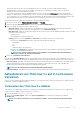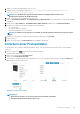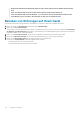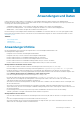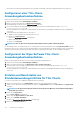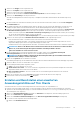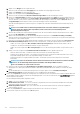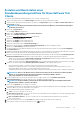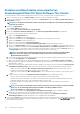Administrator Guide
3. Klicken Sie auf Treiber und Downloads.
4. Wählen Sie in der Dropdown-Liste Betriebssystem die Option ThinLinux.
5. Laden Sie die Add-ons merlin_nonpxe-4.0.1-0 0.04.amd64.deb und wda_3.4.6-05_amd64.tar herunter.
6. Kopieren Sie das heruntergeladene Add-on zu <Laufwerk C>/wms/localrepo/repository/thinClientsApps/.
7. Gehen Sie auf dem Thin Client mit ThinLinux 2.x zu Einstellungen > Verwaltung > Wyse-Geräte-Agent.
8. Registrieren Sie das Gerät auf dem Wyse Management Suite-Server.
9. Schließen Sie das Fenster Einstellungen.
ANMERKUNG: Wenn das Fenster "Einstellungen" nicht geschlossen wird, wird der Fehler Profil gesperrt angezeigt,
nachdem Sie das Abbild bereitgestellt haben.
10. Melden Sie sich bei der Wyse Management Suite-Konsole an.
11. Erstellen Sie die Anwendungsrichtlinie für die Add-ons merlin_nonpxe-4.0.1-0 0.04.amd64.deb und
wda_3.4.6-05_amd64.tar und stellen Sie sie bereit.
12. Starten Sie den Thin Client neu.
13. Melden Sie sich beim Wyse Management Suite-Server an.
14. Navigieren Sie zur Seite "Gerät" und stellen Sie sicher, dass die Merlin- und WDA-Versionen aktualisiert werden.
15. Klicken Sie auf das registrierte Gerät und navigieren Sie zu Weitere Maßnahmen > OS-Abbild abrufen.
Das Fenster OS-Abbild abrufen wird angezeigt.
16. Geben Sie den Namen des Abbilds ein.
17. Wählen Sie in der Dropdown-Liste "Datei-Repository" das Datei-Repository aus.
18. Wählen Sie die Pull-Operation aus, die Sie durchführen möchten.
• Standard: Aktivieren Sie das Kontrollkästchen OS + Wiederherstellung und rufen Sie das Abbild ab (komprimiert/
unkomprimiert).
• Erweitert: Wählen Sie die Vorlage Compress_OS_Recovery_Commandsxml/
uncompress_OS_Recovery_CommandsXml und rufen Sie das Abbild ab.
ANMERKUNG:
• Wenn Sie das Remote-Repository der Wyse Management Suite 1.3 verwenden, ist die xml-Datei im Repository nicht
verfügbar. Sie müssen die Wyse Management Suite auf Version 1.4 oder höher aktualisieren, um auf die Datei
zugreifen zu können.
• Bei der Wiederherstellungs-Pull-Operation werden die Benutzereinstellungen nicht beibehalten.
ThinLinux 1.x auf 2.x aktualisieren
Um ThinLinux mit der Wyse Management Suite zu aktualisieren, führen Sie die folgenden Schritte aus:
1. Rufen Sie die Website www.dell.com/support auf.
2. Klicken Sie auf Produkt-Support, geben Sie die Service-Tag-Nummer Ihres Thin Clients ein, und drücken Sie dann die
Eingabetaste.
ANMERKUNG:
Wenn Sie über keine Service-Tag-Nummer verfügen, suchen Sie manuell nach Ihrem Thin Client-
Modell.
3. Klicken Sie auf Treiber und Downloads.
4. Wählen Sie in der Dropdown-Liste Betriebssystem die Option ThinLinux.
5. Blättern Sie auf der Seite nach unten und gehen Sie wie folgt vor:
• Laden Sie die Add-ons Platform_util-1.0.26-0.3.x86_64.rpm, wda-2.1.23-00.01.x86_64.rpm und merlin-
nonpxe_3.7.7-00.05_amd64.deb herunter.
• Laden Sie die neueste 2.1.0.01_3040_16GB_merlin.exe oder 2.2.0.00_3040_merlin_16GB.exe ThinLinux
Version 2.x Image-Datei herunter ().
6. Navigieren Sie auf dem Thin Client zu Einstellungen > Verwaltung > Wyse-Geräte-Agent.
7. Registrieren Sie das Gerät auf dem Wyse Management Suite-Server.
8. Melden Sie sich bei der Wyse Management Suite-Konsole an.
9. Erstellen Sie eine Anwendungsrichtlinie für Platform_util-1.0.26-0.3.x86_64.rpm, wda-2.1.23-00.01.x86_64.rpm
und merlin-nonpxe_3.7.7-00.05_amd64.deb und stellen Sie sie bereit.
10. Starten Sie den Thin Client neu.
172
Verwalten von Geräten